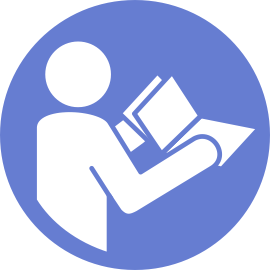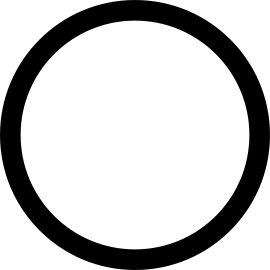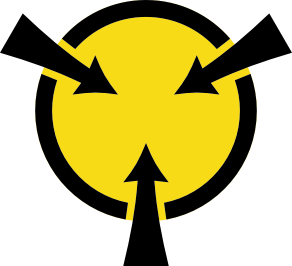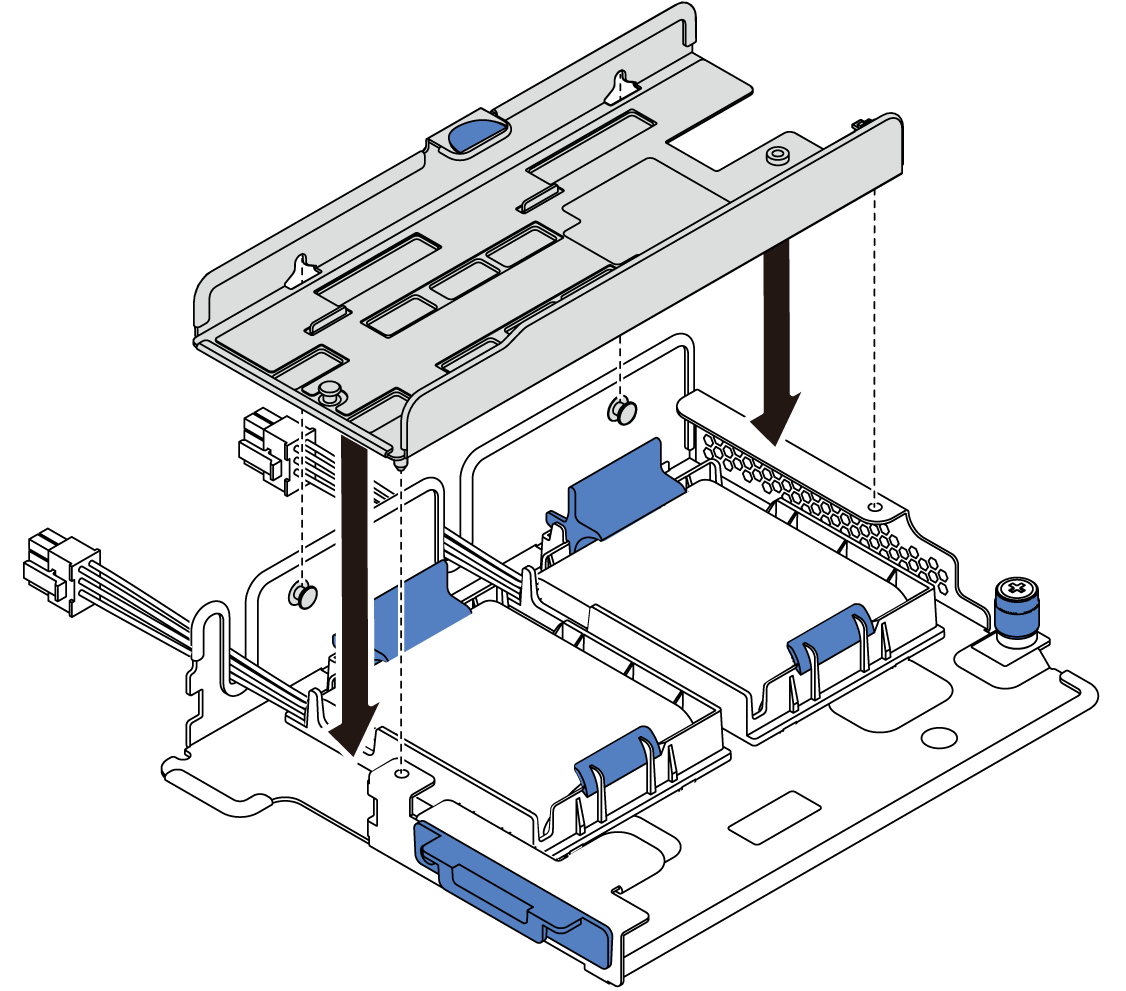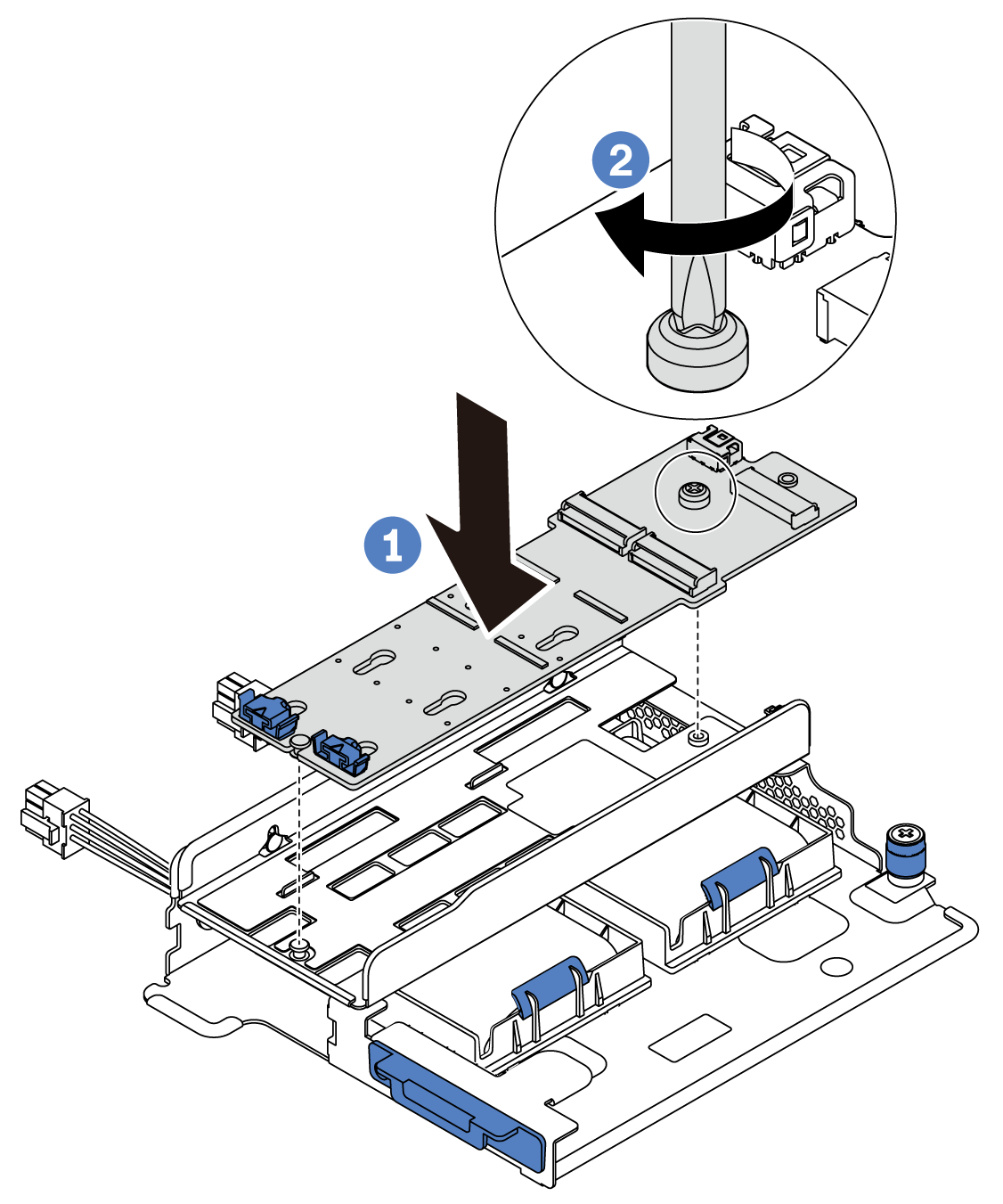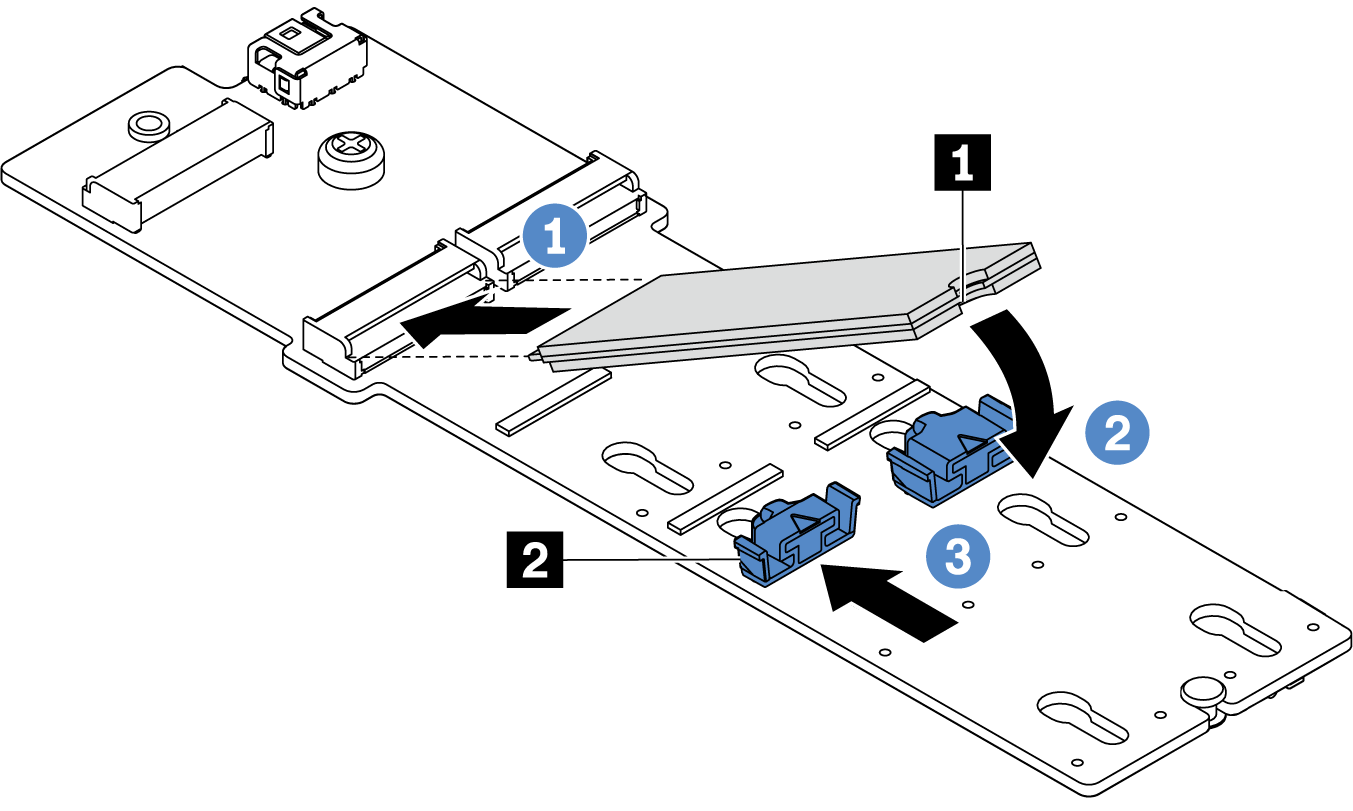安裝 M.2 配接卡和 M.2 硬碟
使用此資訊安裝 M.2 配接卡和 M.2 硬碟。
安裝 M.2 配接卡和 M.2 硬碟之前:
將裝有新 M.2 配接卡和 M.2 硬碟的防靜電保護袋接觸到伺服器外部任何未上漆的表面。然後從保護袋中取出新 M.2 配接卡和 M.2 硬碟,並將其放置在防靜電表面上。
調整 M.2 配接卡上的固定器,以搭載您要安裝的 M.2 硬碟的特殊大小。請參閱調整 M.2 配接卡上的固定器。
- 在 M.2 配接卡上找出 M.2 硬碟插槽。註
對於某些支援兩部相同 M.2 硬碟的 M.2 配接卡,請先將 M.2 硬碟安裝在插槽 0 中。
圖 1. M.2 硬碟插槽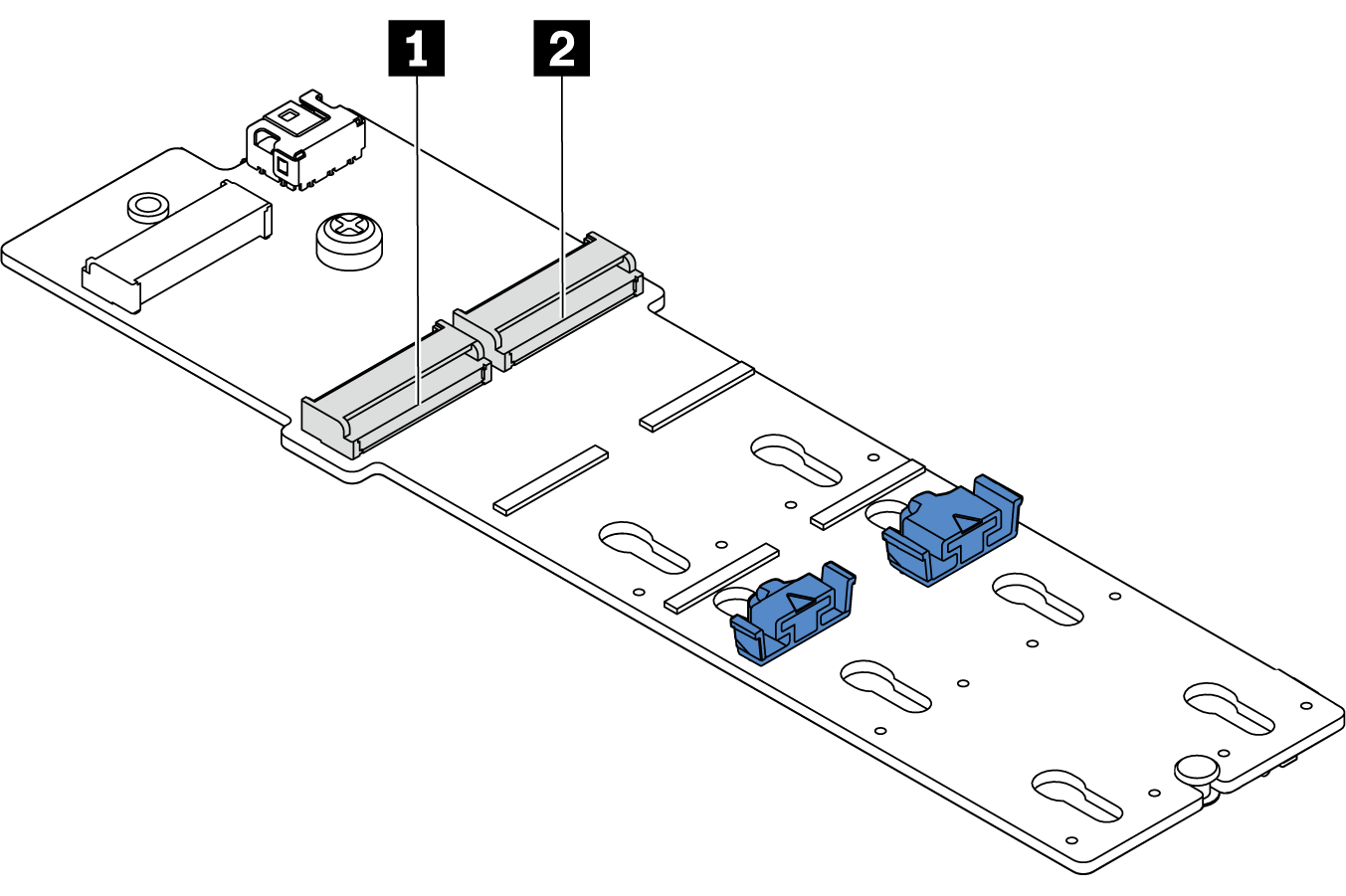
- 1 插槽 0
- 2 插槽 1
若要安裝 M.2 配接卡和 M.2 硬碟,請完成下列步驟:
註
M.2 配接卡模組有隨附鬆開螺絲,但不一定會用於安裝作業。
您要安裝的 M.2 配接卡可能與下面圖例不同,但安裝方法是相同的。
安裝 M.2 配接卡和 M.2 硬碟之後:
連接 M.2 配接卡的纜線。請參閱M.2 模組纜線佈線。
- 使用 Lenovo XClarity Provisioning Manager 來配置 RAID。如需相關資訊,請參閱:Lenovo XClarity Provisioning Manager 入口網站頁面重要
Lenovo XClarity Provisioning Manager (LXPM) 支援的版本因產品而異。在本文件中,所有版本的 Lenovo XClarity Provisioning Manager 都稱為 Lenovo XClarity Provisioning Manager 和 LXPM,除非另有指明。若要查看您伺服器支援的 LXPM 版本,請造訪 Lenovo XClarity Provisioning Manager 入口網站頁面。
示範影片
提供意見回饋